Як набрати символ ступеня у документі Word (тип ° у Word)
З усіх дивних символів символ градусашироко застосовується з різних причин, як, наприклад, температура температури, кути тощо. Справа в тому, що в документі Word не так очевидно, як набрати символ градуса. Впевнені, що ви можете шукати символ і скопіювати його в документ. Однак знати, як вставити символ ступеня без використання сторонніх інструментів чи інших хитрощів дуже корисно. Отже, якщо вам коли-небудь знадобиться, ось як ви можете вставити символ градуса в документ слова.
Введіть градус ° Символ у Word
Існує кілька способів вставити символ градусасловом документ. У цій публікації я покажу три найпростіші та найвірогідніші способи введення символу ступеня. Дотримуйтесь способу, який вам подобається. Хороша річ, що всі три методи запам'ятовуються досить просто.
1. Ярлик клавіатури символу ступеня слова
Найпростіший спосіб набрати символ ступеня словомДокумент полягає у використанні комбінації клавіш. Коли ви хочете ввести символ ступеня, помістіть курсор там, де вам це потрібно, у текстовому документі та натисніть комбінацію клавіш Ctrl + Зміна + @ і потім Космос.

У випадку, якщо вам цікаво, Космос клавішу слід натиснути відразу після першого ярлика. Так, це дивний ярлик, але він виконує роботу. Отже, все добре.
2. Використовуйте опцію Вставити символ у Word
У Word є розділ, присвячений введенню різноманітних символів, включаючи символ ступеня. Все, що вам потрібно зробити - це знайти символ і вставити його.
1. Відкрийте документ Word і розмістіть курсор там, де ви хочете вставити символ градуса. Далі натисніть на Вставити і натисніть на Символ -> Більше символів варіант.
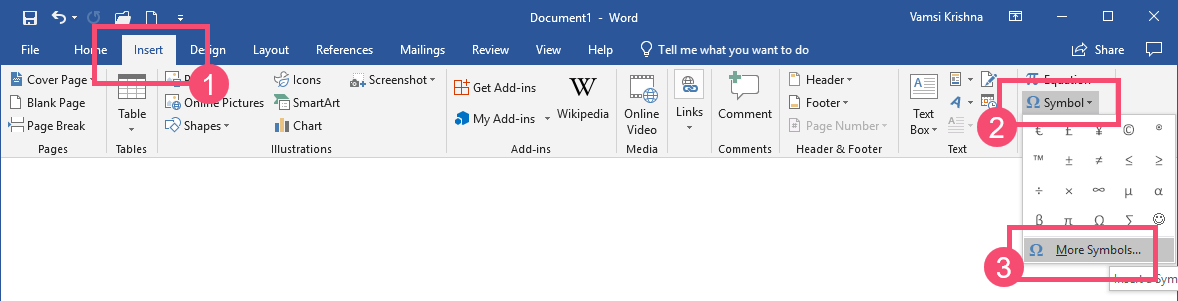
2. Вищевказана дія відкриє вікно Символи. Тут знайдіть символ ступеня, виберіть його та натисніть на Вставити кнопка. Ви можете знайти символ ступеня прямо під алфавітами. Не потрібно прокручувати далеко вниз.

3. Як тільки ви натиснете кнопку Вставити, символ градуса буде вставлений.

Коли ви вибираєте символ, у вікні відображатиметься відповідне скорочення клавіатури, якщо воно є. Якщо ви хочете, ви можете призначити або змінити ярлик, натиснувши кнопку Клавіша швидкого доступу.
3. Скопіюйте символ ступеня з інструмента «Мапа символів Windows»
Подібно до того, як Word має функцію Symbols, Windows маєвбудований інструмент під назвою Карта символів, який показує вам список усіх видів символів. Дозвольте мені показати, як за допомогою інструменту «Мапа символів» вставити символ градуса в документ Word.
1. Спочатку відкрийте меню «Пуск», знайдіть Карта персонажів і натисніть на нього. Крім того, ви також можете використовувати команду charmap у діалоговому вікні «Виконати».

2. Вищевказана дія відкриє інструмент «Карта символів». Тут виберіть пункт Розширений вид прапорець. Далі введіть ступінь у полі "Пошук:" і натисніть на Пошук кнопка.

3. Як тільки ви натиснете кнопку, інструмент «Карта символів» відобразить символ градуса. Тепер, виберіть символ ступеня і натисніть на Виберіть кнопка.

4. Далі натисніть на Скопіювати кнопку, щоб скопіювати символ ступеня у буфер обміну.

Після копіювання ви можете вставити символ ступеня куди завгодно, у тому числі в документ Word.

Це все. Це такий простий набір символу ступеня у документі Word. Якщо у вас є якісь питання або поділитесь власними методами, прокоментуйте нижче.